手把手教你如何截图
张祖平
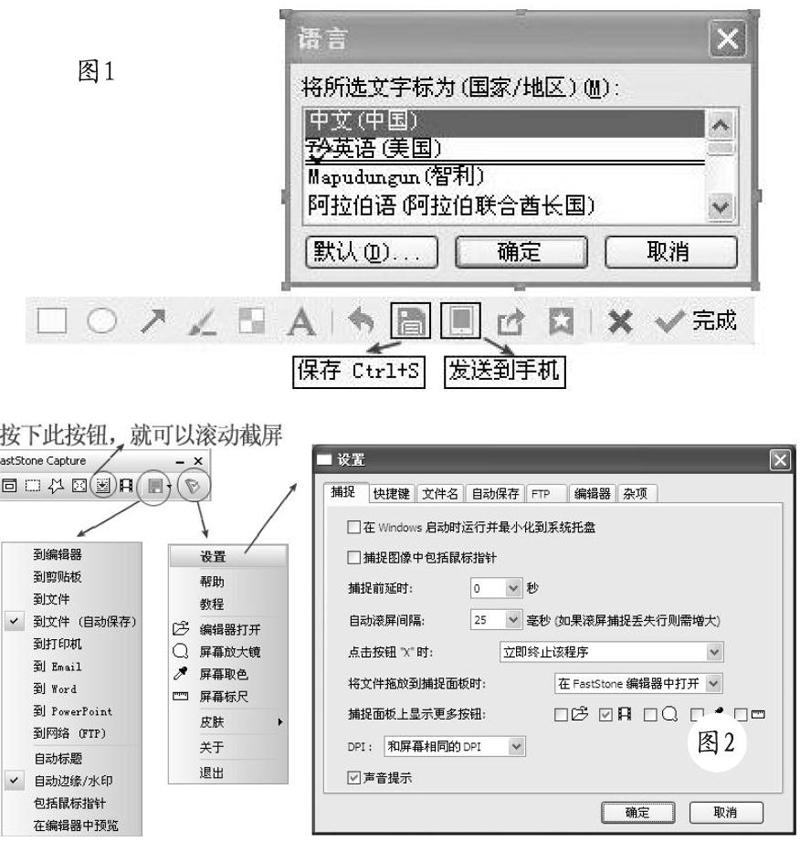
在描述电脑问题或者写电脑教程的时候,都需要用到截图,常见的截图工具有QQ和FastStone Caputre两个软件,前者操作简单,后者功能更加强大。
如图1所示,在QQ中,默认情况下,按下F1键,就自动框选了一个窗口(也可以拖动鼠标改变框选范围大小),在框选范围内单击鼠标,就会出现截图工具条,点击磁盘形状的按钮,就可以保存截图,点击手机形状的按钮,就可以把截取的画面发送到手机(前提是手机也登陆了QQ)。(图1)
有时候,一个网页较长,要下拉页面右侧的垂直滚动条才能看完,截取这样屏幕的过程,称为“滚动截屏”,这个步骤需要用到FastStone Caputre软件,该软件主界面很简洁,只有9个按钮,常用的按钮功能如图2。按下中间的“滚动截屏”按钮,就可以截取整个画面了。
彻底装机三步曲王荣桂
当前,重装操作系统是再正常不过的事儿,如果做好系统的电脑是供别人使用,处于信息安全方面的考虑,最好是对电脑来一次彻底的系统重做,分别对电脑进行磁盘的低级格式化、磁盘分区和磁盘的高级格式化操作,最后才是操作系统的安装。下面就看看是如何具体操作的。
首先是硬盘低级格式化操作(低级格式化硬盘以前,最好对硬盘中的数据进行备份,低格后所有的数据将无法恢复)。磁盘低格的工具比较多,很多u盘系统均集成了该工具(这里选择的是大白菜u盘系统)。在需要低格的电脑上插入大白菜启动u盘后,重新启动电脑,按F12键启动界面(联想电脑的启动热键),选择以u盘模式来引导,回车后开始加载WINPE系统,等到运行至桌面环境后,依次单击“开始→程序→磁盘管理→LFormat磁盘低格”,打开“硬盘低格工具”窗口(见图1)。在列表中选择电脑上的磁盘后,单击“继续”按钮,进人下一窗口。切换到“低级格式化”选项卡后,单击“格式化磁盘”按钮,弹出确认对话框。单击“Yes'按钮进行低级格式化操作(见图2)。整个格式化过程有些漫长,需要耐心等待,等到“当前任务进度”全部完成后即可。
接着进行硬盘分区操作。低级格式化完成后,退出u盘系统。重启电脑,再次运行大白菜u盘系统,双击WinPE桌面上DiskGenins程序,在左侧驱动器列表区,选择已低格过的磁盘后,单击窗口的“快速分区”按钮,进入“快速分区”对话框。单击“4个分区”单选框,再勾选“重建引导记录”复选框,把该硬盘分成四个区(见图3)。然后,根据需要,在“高级设置”下对各磁盘分区的大小进行微调,设置完成后,单击“确定”即可进行分区操作。分区操作完成后,就开始对每个分区进行高级格式化操作。格式化操作后,单击窗口的“保存更改”按钮,进行保存操作。
最后是用Ghost安装操作系统。再次运行大白菜u盘系统,在WIN PE桌面下,双击“GHOST克隆”进入Ghost l1界面。依次选择“Local→Partition→FromImage”菜单,在映像文件框中选择所要还原的映像文件,双击打开。选择好需要安装的磁盘后,再把需要安装的分区设置成C盘,单击“OK'即可(见图4)。
在硬盘高级格式化环节忘了保存操作的话,Ghost操作完成后,重启电脑时会出现“missingoperating system”的引导错误。这时,还需要运行大白菜u盘系统,在WinPE桌面下,调用系统内置的DiskGenius工具。然后,在窗口左侧驱动器列表区中,选择已安装系统的那块硬盘,依次单击窗口的“硬盘一重建主引导记录MBR”菜单(见图5),重建操作完成后,单击“保存更改”按钮即可。重启电脑后就可以进入操作系统了。
- 电脑知识与技术·经验技巧的其它文章
- 共享新品
- 老兵新传
- 搞定不识别U盘的电脑
- 批量建立文件夹技巧
- WindOWS 10
- 搞定WindOWs 7局域网中

